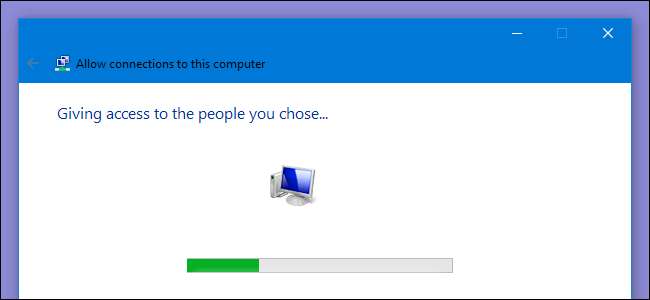
Windows має вбудовану здатність функціонувати як VPN-сервер, використовуючи протокол тонельного тоннелювання (PPTP), хоча цей параметр дещо прихований. Ось як його знайти та налаштувати сервер VPN.
ПОВ'ЯЗАНІ: Що таке VPN і навіщо він мені потрібен?
Налаштування сервера VPN може бути корисним для підключення до домашньої мережі в дорозі, гри з кимось у локальні ігри або захисту веб-перегляду через загальнодоступне з'єднання Wi-Fi - деякі з багатьох причини, за якими вам може знадобитися використовувати VPN . Цей трюк працює у Windows 7, 8 та 10. Сервер використовує протокол туннелювання точка-точка (PPTP.)
Примітка. Деякі люди, які оновились до Windows 10 Creators Update, мають проблему, коли створення сервера VPN не вдається, оскільки не вдається запустити службу маршрутизації та віддаленого доступу. Це відома проблема, яка ще не виправлена за допомогою оновлень. Однак якщо вам зручно редагувати пару ключів реєстру, є обхідний шлях, який, здається, вирішує проблему для більшості людей . Ми будемо постійно оновлювати цю публікацію, якщо проблему буде офіційно вирішено.
Обмеження
Хоча це досить цікава функція, налаштування VPN-сервера таким чином може бути не ідеальним вибором для вас. Він має деякі обмеження:
- Вам знадобиться вміння переадресація портів з вашого маршрутизатора .
- Вам доведеться виставляти Windows та порт для сервера PPTP VPN безпосередньо до Інтернету, що не є ідеальним з точки зору безпеки. Вам слід використовувати надійний пароль і розглянути можливість використання порту, який не є типовим портом.
- Це не так просто встановити та використовувати, як програмне забезпечення LogMeIn Hamachi і TeamViewer . Більшості людей, мабуть, буде краще з більш повним програмним пакетом, подібним до тих, що пропонуються.
ПОВ'ЯЗАНІ: Як використовувати LogMeIn Hamachi для доступу до ваших файлів де завгодно
Створення VPN-сервера
Щоб створити сервер VPN у Windows, спочатку потрібно відкрити вікно «Мережні підключення». Найшвидший спосіб зробити це - натиснути кнопку Пуск, набрати “ncpa.cpl”, а потім клацнути результат (або натиснути Enter).
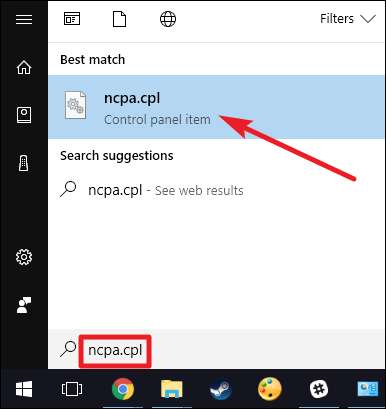
У вікні «Мережеві підключення» натисніть клавішу Alt, щоб відобразити повне меню, відкрийте меню «Файл», а потім виберіть опцію «Нове вхідне підключення».

Далі виберіть облікові записи користувачів, які можуть підключатися віддалено. Щоб підвищити безпеку, можливо, ви захочете створити новий, обмежений обліковий запис користувача, а не дозволити входи VPN з вашого основного облікового запису користувача. Це можна зробити, натиснувши кнопку «Додати когось». Який би ви не вибрали обліковий запис користувача, переконайтесь, що він має дуже надійний пароль, оскільки слабкий пароль може бути зламаний простою атакою словника.
Вибравши користувача, натисніть кнопку «Далі».
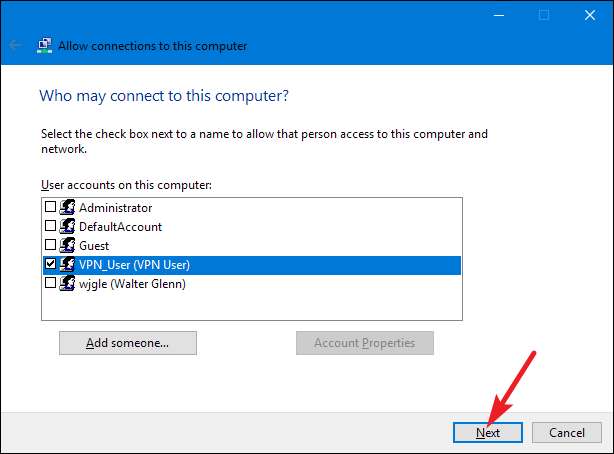
На наступній сторінці виберіть Параметр "Через Інтернет", щоб дозволити з'єднання VPN через Інтернет. Це, мабуть, єдиний варіант, який ви побачите тут, але ви також можете дозволити вхідні з'єднання через комутований модем, якщо у вас є комутоване обладнання.
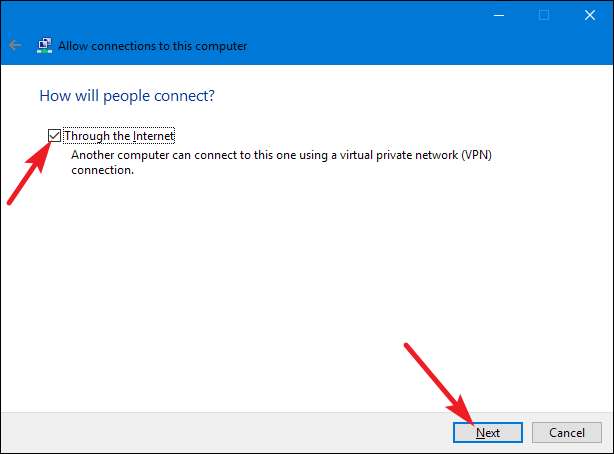
Далі ви можете вибрати мережеві протоколи, які слід увімкнути для вхідних з'єднань. Наприклад, якщо ви не хочете, щоб люди, під’єднані до VPN, мали доступ до спільних файлів та принтерів у вашій локальній мережі, ви можете вимкнути опцію «Спільний доступ до файлів та принтерів для мереж Microsoft».
Коли ви все налаштуєте, натисніть кнопку «Дозволити доступ».
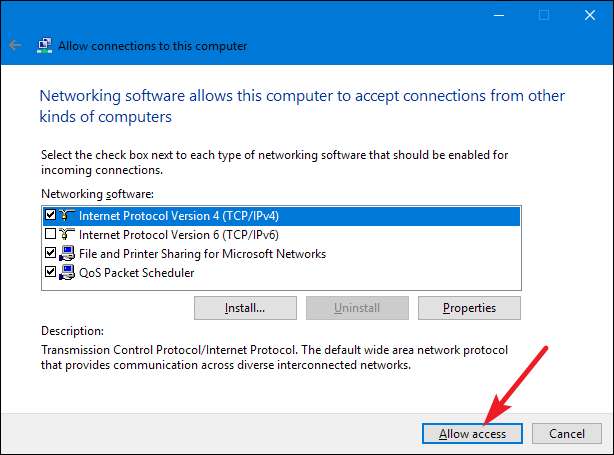
Потім Windows налаштовує доступ для вибраних облікових записів користувачів, що може зайняти кілька секунд.
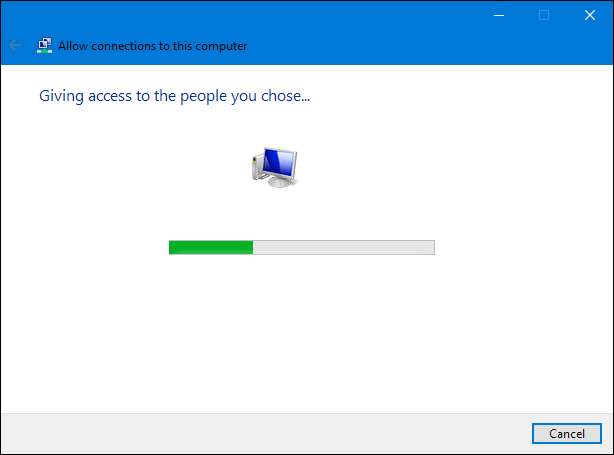
І зараз ваш VPN-сервер працює і працює, готовий приймати вхідні запити на з’єднання. Якщо ви хочете вимкнути сервер VPN у майбутньому, ви можете просто повернутися до вікна «Мережні підключення» та видалити пункт «Вхідні підключення».
Налаштування маршрутизатора
Якщо ви підключаєтесь до свого нового сервера VPN через Інтернет, вам потрібно буде налаштувати переадресацію портів, щоб ваш маршрутизатор знав, що надсилатиме трафік такого типу на потрібний ПК. Увійдіть на сторінку налаштування маршрутизатора і переадресуйте порт 1723 на IP-адресу комп'ютера, де ви налаштували сервер VPN. Щоб отримати додаткові вказівки, перегляньте наш посібник на як переадресувати порти на маршрутизаторі - .
ПОВ'ЯЗАНІ: Як отримати доступ до маршрутизатора, якщо ви забули пароль
Для максимальної безпеки ви можете створити правило переадресації портів, яке перенаправляє випадковий «зовнішній порт» - такий, як 23243 - на «внутрішній порт» 1723 на вашому комп'ютері. Це дозволить вам підключитися до сервера VPN за допомогою порту 23243 та захистить вас від шкідливих програм, які сканують та намагаються автоматично підключитися до серверів VPN, що працюють на порту за замовчуванням.
Ви також можете розглянути можливість використання маршрутизатора або брандмауера, щоб дозволити лише вхідні з'єднання з певних IP-адрес.
ПОВ'ЯЗАНІ: Як легко отримати доступ до домашньої мережі з будь-якого місця за допомогою динамічного DNS
Щоб завжди можна було підключитися до сервера VPN, ви також можете захотіти налаштуйте на маршрутизаторі динамічну службу DNS, таку як DynDNS .
Підключення до Вашого VPN-сервера
ПОВ'ЯЗАНІ: Як знайти власні та приватні IP-адреси
Для підключення до сервера VPN вам знадобиться загальнодоступна IP-адреса вашого комп’ютера (IP-адреса вашої мережі в Інтернеті) або його динамічна DNS-адреса, якщо ви налаштували динамічну службу DNS.
У будь-якій версії Windows, яку ви використовуєте на машині, яка виконує підключення, ви можете просто натиснути кнопку Пуск, набрати "vpn", а потім вибрати опцію, що з'явиться. У Windows 10 він буде називатися "Змінити віртуальні приватні мережі (VPN)". У Windows 7 це називається «Налаштування з’єднання з віртуальною приватною мережею (VPN).
Коли з’явиться запит, вкажіть ім’я для з’єднання (все буде зручно) та адресу Інтернету (це може бути доменне ім’я або IP-адреса).
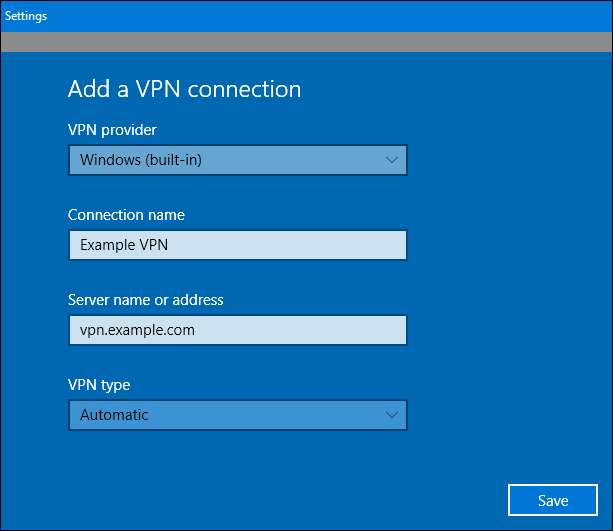
ПОВ'ЯЗАНІ: Як підключитися до VPN в Windows
Щоб отримати докладніші вказівки щодо підключення, включаючи деякі розширені варіанти, які ви можете вибрати, ознайомтесь із нашим повним посібником як підключитися до VPN в Windows .







